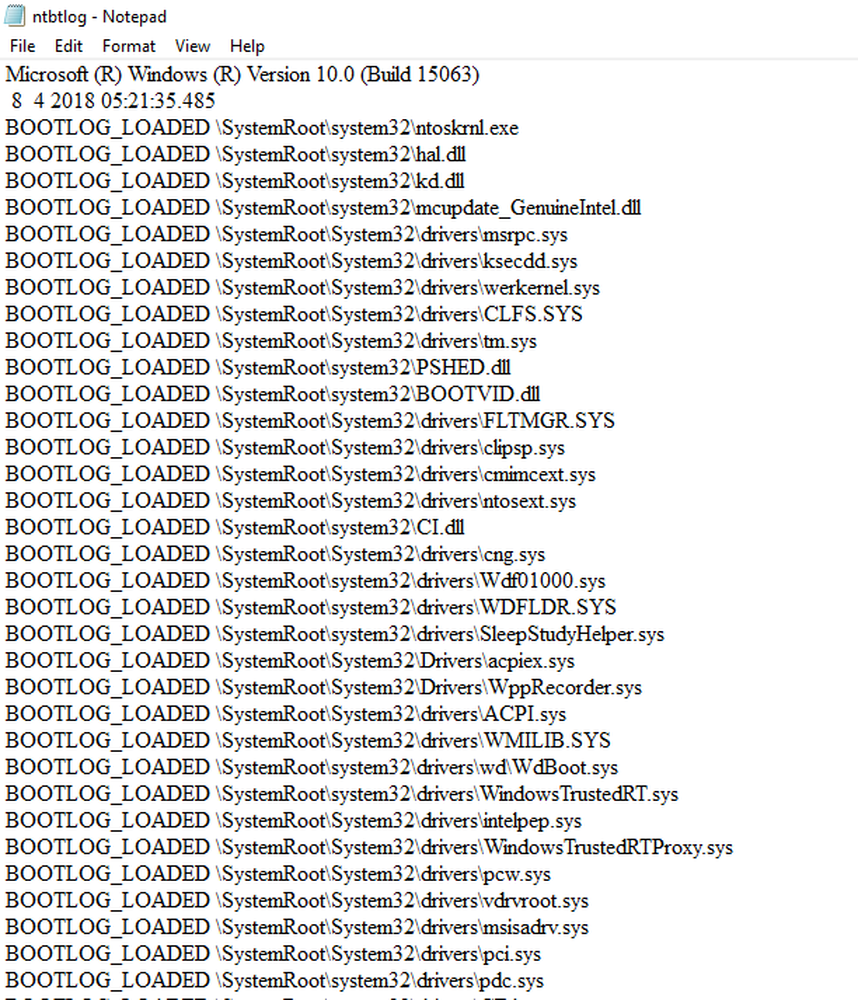Cómo habilitar o deshabilitar la lista de Autocompletar en Outlook 2016

Outlook 2013/2016: habilitar, deshabilitar o vaciar Autocompletar
Para acceder a la configuración de Autocompletar diríjase a Archivo> Opciones y seleccione la pestaña Correo en el panel izquierdo. Luego, desplácese hasta la Enviar mensajes sección y marcar o desmarcar Use la lista de autocompletar para sugerir nombres al escribir en las líneas Para, Cc y Ccc. Además, tenga en cuenta que desde aquí puede borrar manualmente la lista completa haciendo clic en el botón Lista vacía de autocompletar botón.
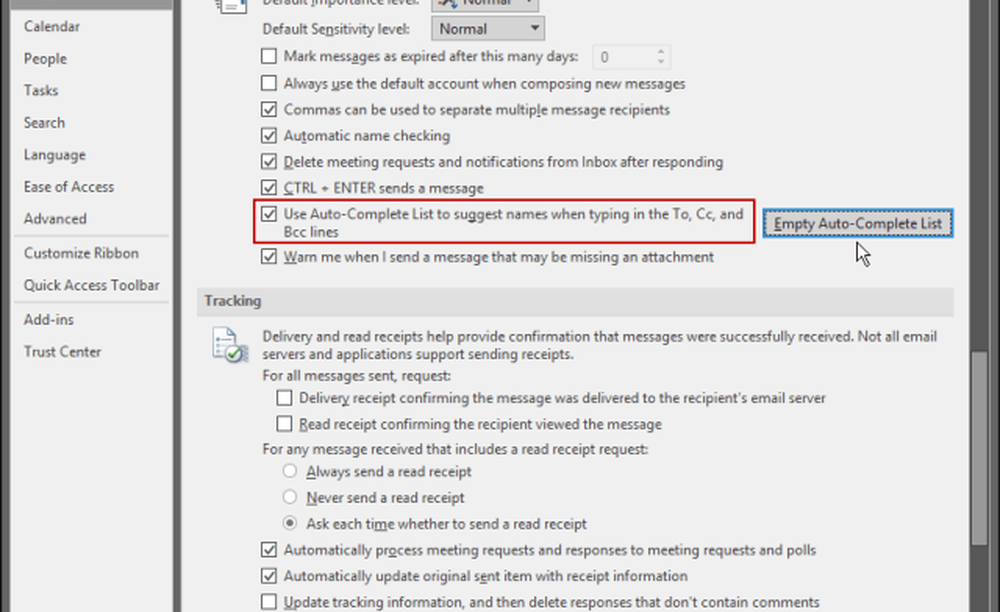
Eliminar entradas individuales de la lista de autocompletar
Outlook mantendrá 1.000 entradas en la lista de Autocompletar a la vez. Una vez que su caché alcanza ese límite, Outlook usa un algoritmo interno para determinar los mejores nombres para eliminar. Esencialmente eliminará las entradas que menos uses. Sin embargo, si vive en Outlook todo el día y tiene tantos contactos, puede encontrar una situación en la que algunos nombres se eliminen inesperadamente de la lista..
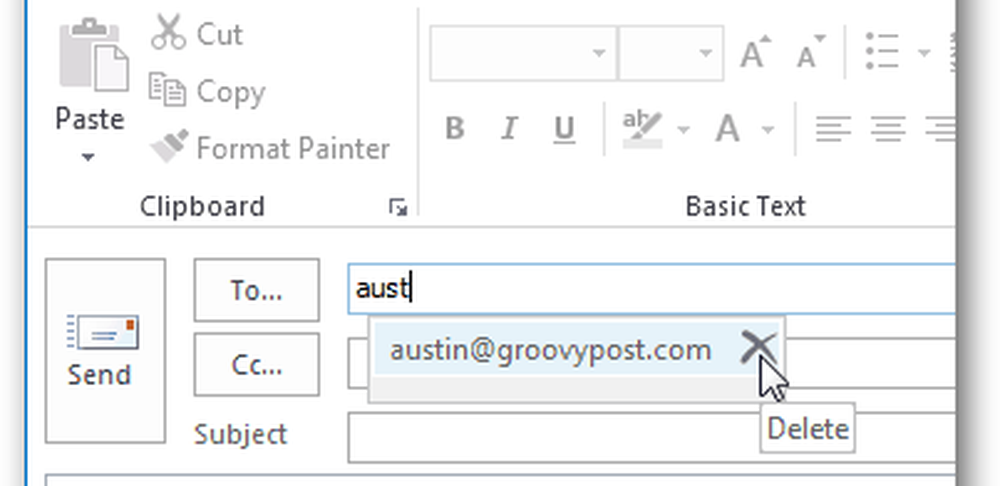
Para evitar esa situación de manera proactiva, Microsoft recomienda que la mejor práctica sea eliminar las entradas que ya no necesita. Puedes hacer esto quitándolos uno a la vez. Para ello, inicie Outlook e inicie un nuevo correo electrónico. Escriba los primeros caracteres de la entrada que desea eliminar en el campo Para. Cuando aparezca la entrada en la lista de contactos sugeridos, haga clic en X para eliminar el nombre o resaltarlo y presionar la tecla Eliminar clave.
Eso es todo al respecto. Si tiene más de 1,000 contactos en su lista de Autocompletar y nota que a veces faltan contactos importantes, deshacerse de los que ya no necesita ayudará a mantener sus contactos organizados.